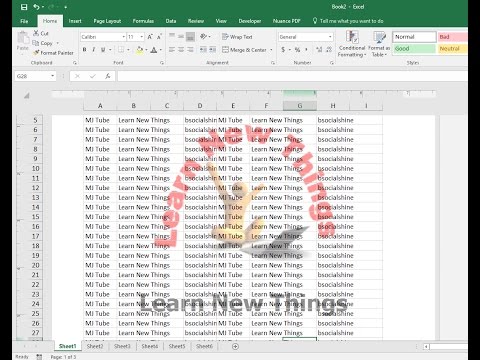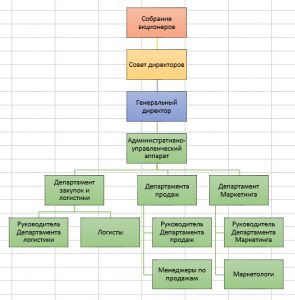Mataupu
- Laasaga taʻitasi faʻatonuga mo le tuʻuina o se ata i tua o tusitusiga ile Excel
- Fa'afefea ona fa'aopoopo tusitusiga i totonu/i luga ole foliga SmartArt
- Fa'aopoopo tusitusiga i luga o se ata
- Fa'afefea ona fai se ata pito i tua ile Excel
- E fa'afefea ona fai se ata e feliuliua'i i tua o tusitusiga
- E faʻafefea ona faʻapipiʻi se ata i totonu o se Excel spreadsheet e le aofia ai faʻamatalaga
E to'atele tagata latou te iloa le fa'aofiina o se ata i totonu o le Excel spreadsheet. Ae afai latou te taumafai e fai mo le tusitusiga, latou te le manuia. O le mea moni o le ata o loʻo tuʻuina i luga o se faʻapitoa faʻapitoa, lea e tu i luga aʻe o le tusitusiga. O lea la o le ata o le a faʻapipiʻi ai. Ae o le a se mea e mafai ona fai ina ia faʻapipiʻi ai se ata i tua o le tusitusiga ina ia avea ma lona talaaga?
Ma o loʻo i ai se galuega e mafai ai ona e ausia lenei taunuʻuga. E ta'ua o ulutala. O lea o le a tatou aʻoaʻoina pe faʻapefea ona faʻaaogaina.
Laasaga taʻitasi faʻatonuga mo le tuʻuina o se ata i tua o tusitusiga ile Excel
Sei o tatou amata i se faʻatonuga lautele o le a faʻamatalaina vaega uma e tatau ai, ona tatou gauai atu lea i togafiti faʻapitoa e mafai ona faia i tusitusiga ma ata. O le a fa'asaoina le taimi aua e leai se mana'oga e alu atili pe a le mana'omia fa'amatalaga nei i se tulaga fa'apitoa. E mafai ona e toe iloiloina pe a maeʻa sina taimi, pe a manaʻomia le faʻatinoina o le gaioiga o loʻo tuʻuina atu i se vaega faapitoa.
O le auala na matou faʻamatalaina e fai si faafoliga ma manino e leʻi fuafuaina mo lenei mea. Ae e ala i ulutala ma vae, e mafai ona e faʻaofiina se ata mo le tusitusiga. E amata uma lava i le mea moni tatou te tatalaina se tusi faigaluega Excel ma suʻe le "Insert" tab i luga o le lipine.
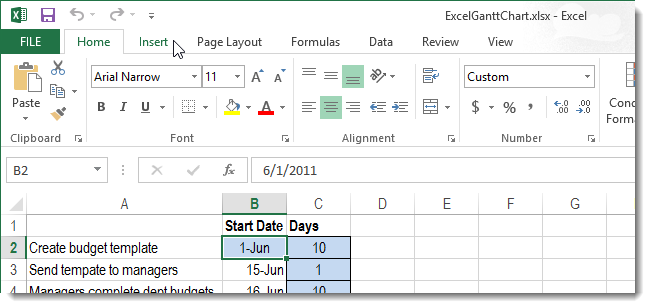
Le isi, matou te vaʻavaʻai mo le vaega "Text", lea e mafai ona e maua ai le "Headers and Footers" button. E tatau ona e kiliki i luga.
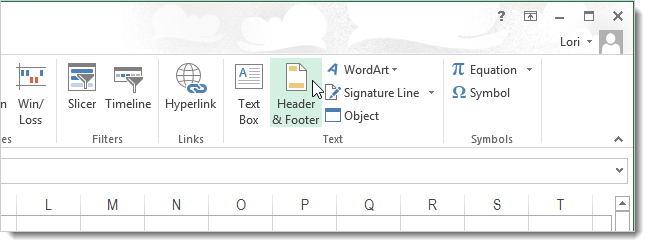
E taua le maitauina afai e lapopoa tele le mata, e mafai ona pa'u le faamau. Ina ia maua i lenei tulaga, e tatau ona e kiliki i luga o le lisi e fetaui i lalo.
O lenei faʻamalama o loʻo faʻaalia ai le faʻafefea ona paʻu uma elemene o le kulupu i totonu o se lisi e tasi e pa'ū i lalo.
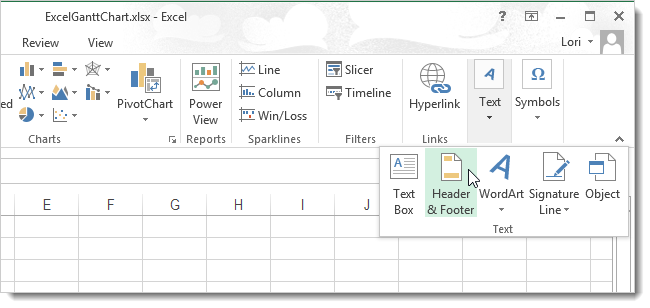
A maeʻa ona kiliki i luga o le "Headers and Footers" faʻamau, o le a faʻaalia se isi laupepa ma faʻamau. I le lisi o loʻo faʻaalia, o loʻo i ai se galuega mo le faʻaofiina o se ata. O se tagata e mana'omia le tu'ufa'atasia o se ata i totonu o se pepa e mafai ona maua i le vaega Fa'aulu Elements.
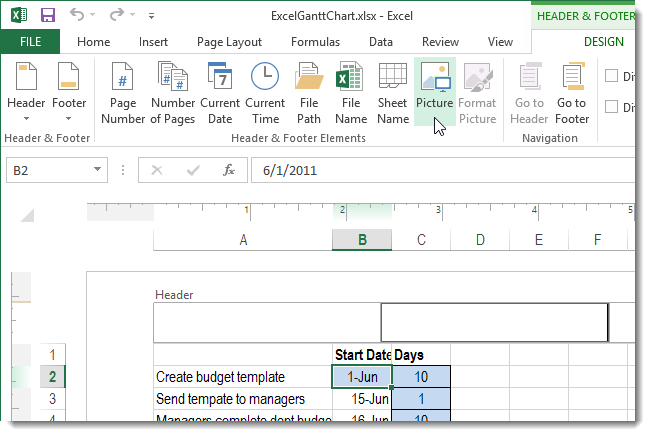
Ma le isi, o le a faʻaalia se pusa faʻamatalaga lea e tele filifiliga mo le filifilia o le nofoaga o le ata. O la matou ata o loʻo tu saʻo i luga o le komepiuta, ina ia mafai ona matou mauaina e ala i le "Browse" button, lea e tu i tafatafa o le "Mai le faila" fanua.
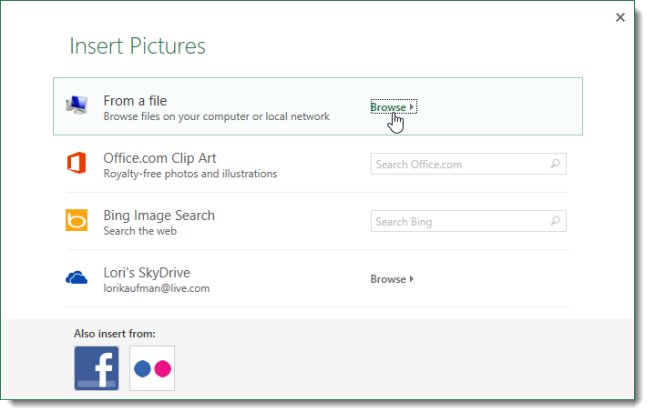
A maeʻa lena, matou te suʻeina se ata talafeagai ma faʻapipiʻi i le auala masani, e pei ona tupu i isi polokalame uma. A maeʻa ona faʻapipiʻi le ata, o le a faʻafeiloaʻi oe i le faiga faʻatonutonu. I le taimi, o le ae le vaʻaia le ata lava ia. E le tatau ona e fefe ai. O le & fa'ailoga o le a fa'aalia. I le fa'ata'ita'iga, e mafai ona e fa'atulaga le ata i le nofoaga e fetaui. Mo se faʻataʻitaʻiga, matou tuʻuina tonu i le ogatotonu o le pepa. E mafai foi ona e filifilia le nofoaga i le agavale, taumatau, luga, pito i lalo, poʻo soʻo se isi lava i totonu o le pepa pepa.
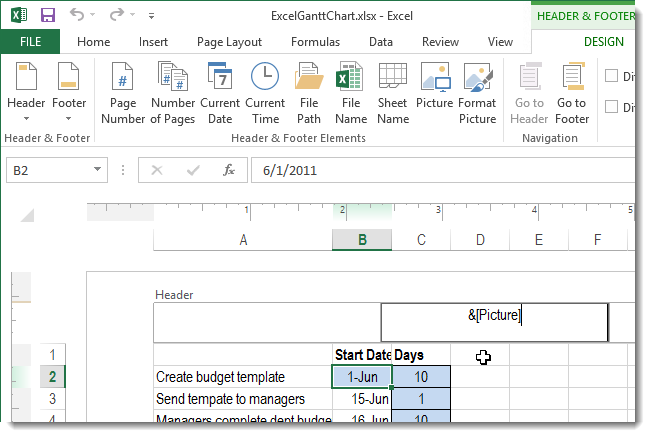
A maeʻa ona e kiliki i luga o soʻo se sela e le o aofia ai i le ulutala, o le a e vaʻai pe faʻafefea ona tuʻu le ata filifilia i tua o sela. O a latou mea uma o le a faʻaalia i luga.
Pau lava le itu e mafaufau i ai, afai e leai ni lanu susulu o le ata, faʻapea foʻi ma le tele o latou numera, o le a le faʻaalia lelei. Ia saunia e fa'asese le ata ua fa'aopoopo i tua i lenei auala.
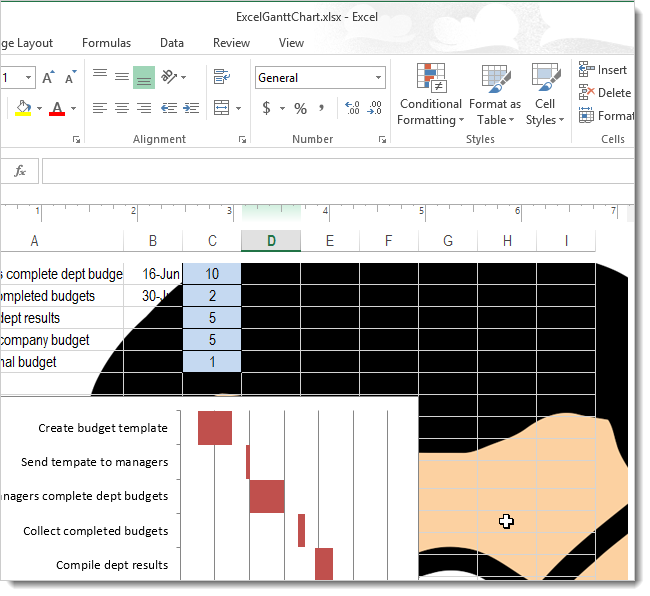
E moni, e mafai e le tagata faʻaoga, i totonu o ni tapulaʻa, fetuunai le susulu o le ata. E faia lenei mea i luga o le laupepa tutusa "Galue ma ulutala ma vae". O le faatulagaga o le ata e pulea e ala i le faamau o le igoa lava e tasi. Ma o loʻo i totonu o le "Header and Footer Elements" submenu.
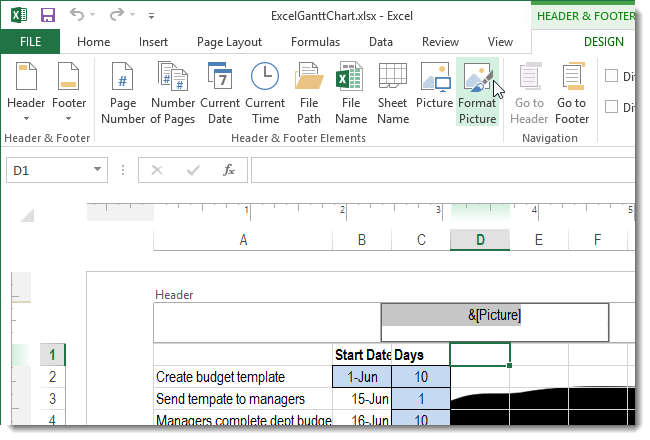
Ma le isi, o le a tatalaina se pusa faʻamatalaga lea matou te fiafia i ai i le laupepa lona lua. I luga, i le fanua mo le filifilia o le faʻaaliga lanu lanu, e tatau ona e suʻeina le "Substrate" button, ona faʻamaonia lea o au gaioiga (o lona uiga, kiliki ile OK).
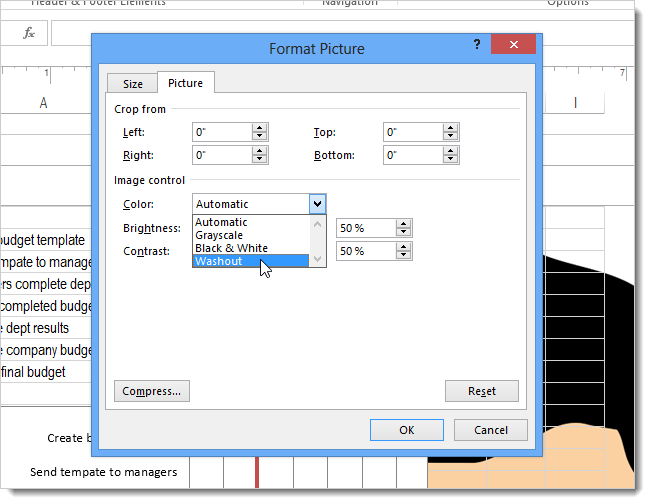
O le ata o le a vave ona le susulu.
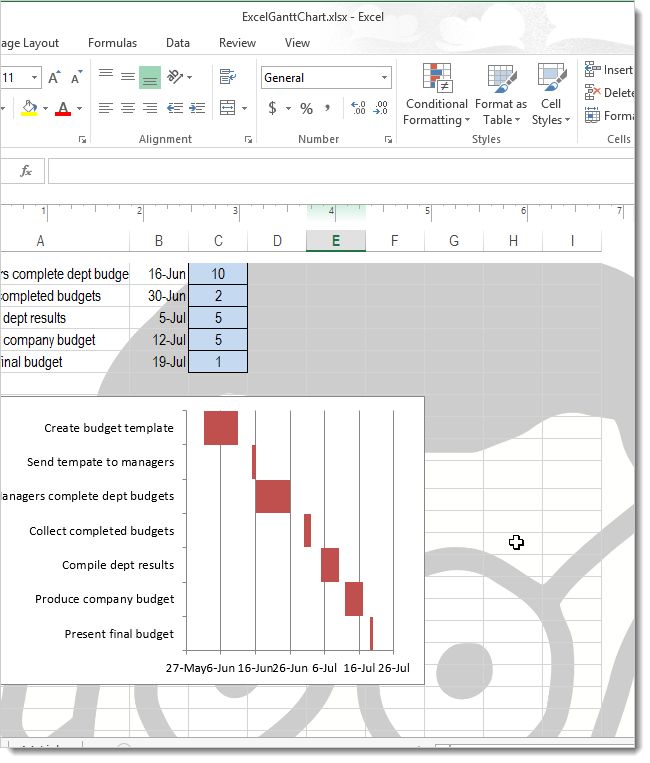
E le gata o se ata e mafai ona faʻaofiina e fai ma tua. E oo lava i tusitusiga e mafai ona tuu i tua o isi sela. Ina ia faia lenei mea, tatala le ulutala ma le vae vae, ona faapipii lea o le tusitusiga iina. I lenei tulaga, e tatau ona seti le lanu i le lanu efuefu.
Ma le mea mulimuli, e aveese le ata pito i tua, e te le manaʻomia le faʻalavelave tele. Na'o le tatalaina o le ulutala, filifili, ona tape lea i le auala masani. A mae'a ona fai le kiliki agavale i luga o so'o se sela saoloto i fafo atu o le ulutala po'o le vae, o le a otometi lava ona fa'asaoina suiga.
Fa'afefea ona fa'aopoopo tusitusiga i totonu/i luga ole foliga SmartArt
O le SmartArt o se faʻamatalaga sili ona maualuga o Excel Shapes. E faʻatagaina oe e faʻaleleia atili le vaʻaia o faʻamatalaga, talu ai o loʻo faʻaalia e le sili atu le faʻaonaponei ma le faʻapitoa. Na fa'aalia muamua foliga SmartArt i Excel 2007.
Fa'amanuiaga Autu ole SmartArt Shapes:
- Ua fa'atulagaina fa'apitoa e fa'atusa ai se autu fa'apitoa.
- O foliga o le SmartArt e semi-otometi, o lea latou te sefe ai le tele o le taimi ma le malosi mo le tagata faʻaoga.
- Faigofie. O lenei meafaigaluega e mafai ai ona tusi e oʻo lava i taʻaloga faigata e aunoa ma se taumafaiga faʻaopoopo.

11
E tele naua auala e fa'atusa ai ata o lo'o lagolagoina e lenei meafaigaluega. O nisi nei o latou: pyramid, ata tusi, taamilosaga, faagasologa, ma isi. O le mea moni, o le tele o galuega ua uma ona faia mo le tagata. Ua lava na o le i ai o se manatu i lou ulu pe faʻapefea ona foliga le matagaluega, ona faʻatumu lea o le mamanu.
Ina ia malamalama pe fa'afefea ona fa'aopoopo tusitusiga i luga o se foliga SmartArt, e mana'omia muamua lou malamalama i le faiga lautele. Ina ia faʻaofi se faʻamatalaga i totonu o se ata, e tatau ona e filifilia muamua le elemene talafeagai, ona suʻe lea o le vaega o tusitusiga ma kiliki i luga. Ona faʻamalosia lea e te faʻapipiʻi faʻamatalaga ma pe a uma ona e ulufale e tatau ona e kiliki i luga o soʻo se avanoa avanoa.
E mafai fo'i ona e fa'apipi'i fa'amatalaga na kopiina muamua i le laupapa kilipa i totonu o le fanua fa'aoga tusitusiga.
Atonu e iai se tulaga e lē o iloa atu ai le vaega o tusitusiga. Ona e manaʻomia lea e suʻe le ki i foliga o se aū i le itu tauagavale o le elemene graphic ma kiliki i luga.
Se'i o tatou talanoa sa'o i le auala e fa'aofi ai tusitusiga i luga o se foliga SmartArt. O le auala lava lea e tasi e mafai ona faʻaaogaina e tuʻu ai i soʻo se nofoaga faʻamalamalamaina e tagata faʻaoga. Ina ia faia lenei mea, e tatau ona e faʻaopoopoina le fanua o tusitusiga lava ia. E mafai ona e mauaina le faamau lea e faia ai lenei mea i le "Insert" tab. E mafai e le tagata faʻaoga ona faʻapipiʻi i lana lava pule faitalia, mo se faʻataʻitaʻiga, seti le faʻamatalaga pito i tua pe fetuunai le mafiafia o tuaoi. Ole mea lea e mafai ai ona e fa'aopoopoina se tala fa'atusa tutusa ile tusitusiga ile pito i luga ole foliga.
E mafai ona e tapeina se vaega o tusitusiga i le auala lava e tasi e pei o isi foliga. E mafai foi ona e tapeina le anotusi lava ia nai lo le le vaaia. Afai e mana'omia ona natia, o lo'o fa'amamafaina le tusitusiga i le lanu pito i tua, ma ua mae'a.
Fa'aopoopo tusitusiga i luga o se ata
E lua isi auala e mafai ai ona e fa'aopoopo tusitusiga i luga o ata. Muamua o le faʻaaogaina o mea WordArt. O le lona lua o le faʻaopoopoina o tusitusiga o se faʻamatalaga. Talu ai e leai se eseesega mai le mea o loʻo faʻamatalaina i luga, e tatau ona e faʻaogaina le "Insert" tab.
Ole a tutusa le fa'atatau o gaioiga, tusa lava po'o le a le polokalame fa'apitoa e galue ai se tagata - Word, Excel po'o le PowerPoint.
O le faasologa o gaioiga e matua faigofie lava:
- Fa'aopoopoina o se ata i se fa'asalalauga.
- A maeʻa lena, e tatau ona e suʻeina le vaega "Text" i luga o le "Insert" tab, lea e te maua ai le mamanu talafeagai ma tuʻuina atu faʻamatalaga talafeagai. 12.png
- Ona tatou vaʻavaʻai lea mo le pito i fafo o le mea lava ia (e le o le tusitusiga lava ia, ae o le mea lava ia) faʻatasi ai ma le cursor, kiliki i luga ma, e aunoa ma le tuʻuina atu o le isumu, faʻagasolo le tusitusiga i le ata. O le a faʻaalia foʻi faʻatonuga, faʻatasi ai ma le fesoasoani e mafai ai ona e toe faʻaleleia ma fesuiaʻi le tusitusiga i soʻo se itu talafeagai mo le tagata faʻaoga.
- Ona matou kiliki lea i luga o le ata (i le auala lava e tasi, i luga o lona tuaoi i fafo), ona matou filifilia foi lea o le tusiga e ala i le taofiofia o le ki Ctrl. O le ae mauaina ni mea e lua ua filifilia. O lona uiga, o le fa'asologa o gaioiga e fa'apea. Muamua, ua filifilia le ata, ona oomi lea o Ctrl, ona fai lea o se kiliki i luga o le tusitusiga. A maeʻa lena, kiliki i luga o le "Group" button ma i le lisi pa'ū-lalo kiliki i le "Group".
O le gaioiga mulimuli e mana'omia e fai ai se tasi mai mea e lua. Afai e te manaʻo e tuʻu ese i latou, ona le mafai lea ona e faia ni laasaga.
Fa'afefea ona fai se ata pito i tua ile Excel
O faʻamatalaga auiliili ile auala e fai ai se faʻailoga vai ile Excel na tuʻuina atu i luga. Ina ia faigofie, e tatau ona e faʻaofi se ata i le ulutala poʻo le vae o le pepa. A maeʻa lena, fetuutuunai faʻamaufaʻailoga o le substrate, ma o le a tatou maua se mea e pei o lenei.
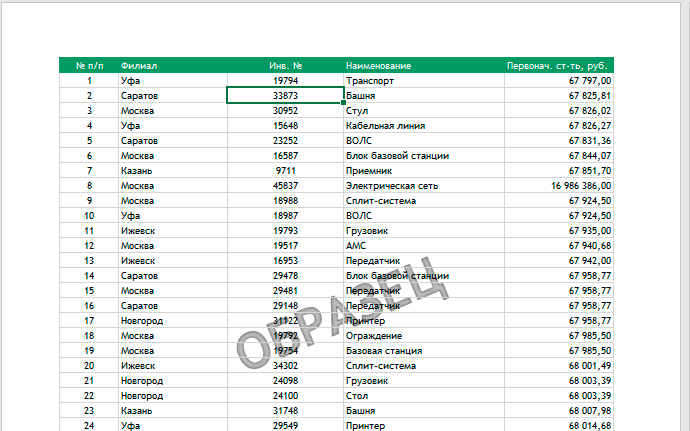
E leai se galuega fa'apitoa e mafai ai ona e faia lenei mea. Ae ala i le faʻaopoopoina o se ata i le ulutala, e mafai ona tatou faʻatinoina galuega tutusa. Ae e taua le manatua, i le mataupu faavae, o se tootoo lenei.
Suia o se ta'ele o lo'o iai
Ina ia faia lenei mea, e tatau ona e aveese le tua tuai ma faaofi se mea fou. A maeʻa lena, o le a faʻaopoopo i tua o le laulau.
Watermark
O le mea moni, o le substrate lava lea e tasi, naʻo le mea e faia i foliga o tusitusiga. E mafai ona avea o se ata o iai ma se fa'amatalaga tusitusia po'o se ata na e faia e oe. E mafai ona e tusia i totonu o se faʻatonu faʻataʻitaʻi (mo se faʻataʻitaʻiga, faʻapipiʻi le tuatusi o le upega tafaʻilagi), ona faʻapipiʻi lea o se talaaga. O mea uma, ua saunia le fa'ailoga vai.
E mafai foi ona e faia le ata semi-manino e sili atu le faʻatusaina o le aafiaga o se faʻailoga vai. Seʻi o tatou vaʻavaʻai totoʻa i mea e manaʻomia mo lenei mea.
E fa'afefea ona fai se ata e feliuliua'i i tua o tusitusiga
O se ata fa'ailo o se isi auala e fa'aalia ai le tusitusiga o lo'o i tua o le ata pe a fa'apipi'i le ata mulimuli. I lenei tulaga, atonu e le o iloa e le tagata faʻaoga le mea o loʻo i ai le ata i luga poʻo lalo ifo o le tusitusiga. Na'o le faia o le ata semi-manino, ona otometi lava ona iloa le tusitusiga. E mafai fo'i ona fai fa'ailoga vai i lenei auala.
E faʻafefea ona fai se ata translucent i Excel? Ae paga lea, e le mafai ona faia lenei mea e faʻaaoga ai Excel, aua o lana galuega e le o le galue i ata ma tusitusiga, ae ia faʻagasolo numera, talafeagai ma isi ituaiga o faʻamatalaga. O le mea lea, na o le pau lava le auala e fai ai se ata semi-manino o le suia lea o tulaga manino o le ata i Photoshop poʻo soʻo se isi faʻataʻitaʻiga ata, ona faapipii lea o le ata i totonu o le pepa.
E faʻafefea ona faʻapipiʻi se ata i totonu o se Excel spreadsheet e le aofia ai faʻamatalaga
E tasi le fa'aopoopoga Excel fa'apitoa e ono le fa'aogaina e le tele o tagata fa'aoga. O fa'atonuga manino ia mo se lanu fa'apitoa. O le mea tonu lava lea e mafai ona fai e se polokalame fa'asalalau.
E moni, o le pulega i lenei tulaga e le faapea foi e aunoa ma ni tapulaa. E faatatau i le manino o le faatumu. Ia, pe toe, faʻaaoga le auala muamua ma faʻagasolo muamua le ata ina ia le ufiufi ai faʻamatalaga pe sii mai i luga ole Initaneti. Ona kopi lea ma faapipii i totonu o lau pepa.
E pei ona e vaʻaia, i se tulaga lautele, Excel e maua ai le gafatia e faʻapipiʻi ata mo tusitusiga. Ae o le mea moni, latou te matua faʻatapulaʻaina ma faʻatonuina e le mea moni o tagata faʻaoga o lenei polokalame e seasea faʻaalia se manaʻoga e faʻatautaia laulau i lenei auala. E masani lava e fa'atapula'aina i fa'atinoga masani po'o ua matua'i le amana'iaina.
Excel e tele isi filifiliga fa'atulagaina e fa'aoga fa'atino. Mo se faʻataʻitaʻiga, faʻatulagaina tulaga e mafai ai ona e suia le lanu o le faʻatumu (i le ala, lona manino foi), faʻavae i luga o faʻamatalaga o loʻo i totonu o le sela.
Mo se faʻataʻitaʻiga, o le filifiliga ma se ulutala poʻo se vae e masani lava e le leaga, ae ona o le leiloa o le manino o ata, e le mafai ona faʻaaogaina atoatoa. E tutusa lava le faʻaogaina i le manino o le ata, lea e tatau ona faʻagasolo muamua i se faʻatonu ata.
Pau lava le auala e fa'apipi'i ai le tele po'o le fa'aitiitia o tusitusiga i luga o se ata, o le fa'aogaina lea o le mea o le Upu Art. Ae e le faigofie lenei mea, ae e sili atu ata nai lo tusitusiga. E moni, o iinei e mafai ona e setiina faʻamaufaʻailoga i se auala e foliga ai o ia mea e pei o tusitusiga.
O le mea lea, Excel e sili ona faʻaaogaina mo lona faʻamoemoe. Ae afai e manaʻomia le faia o mea e sili atu nai lo mea o loʻo tuʻuina atu i le polokalame, e mafai lava ona e suʻeina se auala e alu ese ai.